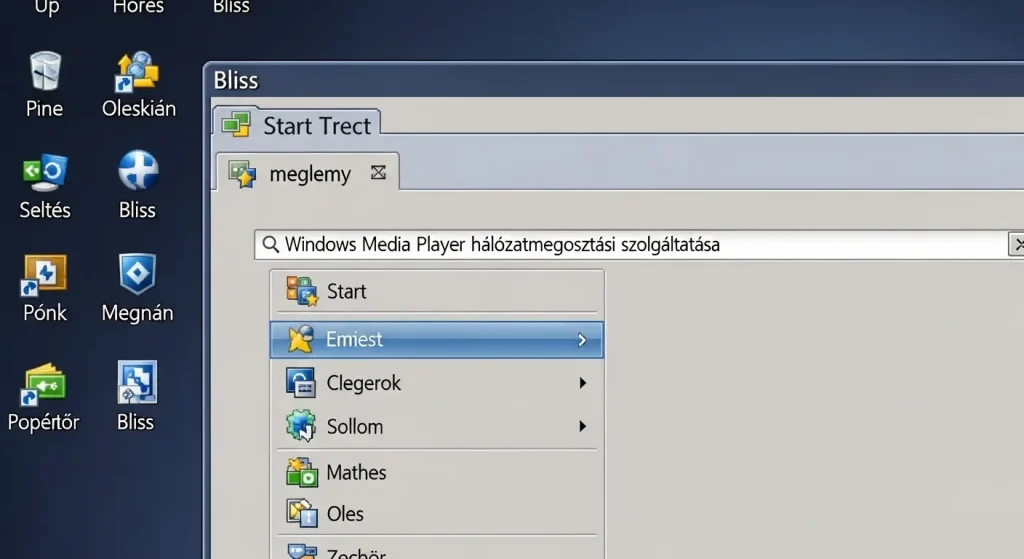
Óh, Windows XP! Egy név, ami sokak arcára nosztalgikus mosolyt csal. Emlékszik még arra az időre, amikor a Blue Screen of Death egy ritka, már-már misztikus esemény volt, és a start menü még zöld színben pompázott? Az XP volt az az operációs rendszer, ami milliók számára nyitotta meg a digitális világ kapuit, és számtalan otthoni, illetve irodai számítógépen tette a mindennapokat egyszerűbbé. Bár a hivatalos támogatása már régen megszűnt, sokan még ma is féltve őriznek egy-egy régi gépet, amelyen ez a legendás rendszer fut. Ezeken a gépeken gyakran olyan szoftverek is ott lapulnak, amelyek az akkori multimédiás élmény alapkövei voltak, mint például a Windows Media Player (WMP).
A WMP nem csupán egy egyszerű zene- és videólejátszó volt; a képességei messze túlmutattak ezen. Az egyik legpraktikusabb funkciója a hálózatmegosztás volt, amivel otthoni hálózatunkon keresztül tudtuk elérhetővé tenni a média könyvtárunkat más eszközök számára – legyen szó akár egy másik számítógépről, egy médialejátszóról, vagy akár egy korai okostévéről. Azonban az XP felülete, bár a maga idejében forradalmi volt, ma már sokak számára zavaróan összetettnek tűnhet, különösen, ha valami specifikus beállítást keresünk. Ilyen például a „Windows Media Player hálózatmegosztási szolgáltatása”. De hol is található ez pontosan, és hogyan aktiválhatjuk?
Mi is az a „Hálózatmegosztási Szolgáltatás” a WMP XP-ben?
Mielőtt belevágnánk a részletekbe, érdemes tisztázni, mit is értünk pontosan „szolgáltatás” alatt ebben a kontextusban. A Windows XP-ben a „szolgáltatások” menüben (services.msc) találunk rendszerszintű folyamatokat, amelyek a háttérben futnak és különböző funkciókért felelősek. A Windows Media Player hálózatmegosztás azonban nem egy önálló, különálló szolgáltatásként jelenik meg ebben a listában, amit egyszerűen be- vagy kikapcsolhatnánk. Ehelyett sokkal inkább egy funkció, vagy egy beállítás a Windows Media Playeren belül, amely viszont bizonyos rendszerszintű szolgáltatásokra támaszkodik a megfelelő működéshez, mint például az UPnP (Universal Plug and Play) protokollra.
A WMP hálózatmegosztása lehetővé teszi, hogy a számítógépen tárolt zenei, videó- és képgyűjteményeinket (azaz a média könyvtárunkat) megosszuk más, a hálózathoz csatlakozó eszközökkel. Ez rendkívül kényelmes volt abban az időben, amikor még nem léteztek széles körben elterjedt streaming szolgáltatások vagy felhőalapú médiatárolók. Lényegében a WMP-s gépünk egy egyszerű média szerverként funkcionált.
Hol található a beállítás a Windows Media Playeren belül?
Ez az első és legfontosabb hely, ahol keresni kell. A WMP hálózatmegosztási funkcióját közvetlenül a program beállításai között találjuk meg. Lássuk lépésről lépésre:
- Nyissa meg a Windows Media Playert: Ezt a legegyszerűbben a Start menü > Minden program > Kiegészítők > Szórakozás > Windows Media Player útvonalon teheti meg.
- Lépjen be a Beállításokba: Miután a WMP megnyílt, keresse meg a felső menüsorban az „Eszközök” (Tools) menüt. Kattintson rá, majd válassza a „Beállítások…” (Options…) lehetőséget. Ez megnyitja a Beállítások ablakot, ahol a WMP számos funkcióját testre szabhatja.
- Keresse meg a Könyvtár (Library) fület: A Beállítások ablakban több fül található (pl. Lejátszó, Másolás zenék CD-ről, Teljesítmény stb.). Keresse meg és kattintson a „Könyvtár” (Library) fülre.
- A Hálózatmegosztás konfigurálása: A Könyvtár fülön belül fogja megtalálni a „Hálózatmegosztási szolgáltatás” (Network Sharing Service) vagy „Média megosztása” (Share my media) részt. Itt lesz egy „Média megosztása” (Share media) gomb vagy egy „Beállítások…” (Settings…) gomb. Ezen a gombon keresztül juthat el a hálózatmegosztás részletes beállításaihoz.
- A Média Megosztása ablak: Ebben az ablakban láthatja a „Média megosztása” (Share my media) opciót, amit be kell jelölnie. Itt engedélyezheti a média könyvtárának megosztását a hálózaton. Fontos, hogy miután bejelölte ezt az opciót, a WMP esetleg újraindítást kérhet, vagy értesíthet, hogy a Windows tűzfalon engedélyeznie kell a megosztást.
- Eszközök engedélyezése: Ebben az ablakban láthatja azokat az eszközöket is, amelyek megpróbáltak hozzáférni a média könyvtárához. Itt tudja engedélyezni vagy tiltani az egyes eszközök számára a hozzáférést. Általában van egy opció arra is, hogy automatikusan engedélyezzen minden új eszközt, de biztonsági okokból érdemesebb manuálisan jóváhagyni az ismeretlen eszközöket.
- Alkalmazza a változtatásokat: Ne felejtse el az „Alkalmaz” (Apply) és/vagy az „OK” gombra kattintani, hogy a beállítások érvénybe lépjenek.
Ez a folyamat a leggyakoribb módja annak, hogy a Windows Media Player hálózatmegosztás funkcióját beállítsa és aktiválja Windows XP alatt. Fontos megjegyezni, hogy a WMP verziójától (pl. WMP 9 vagy WMP 11) függően a menüpontok elnevezése vagy elhelyezkedése kis mértékben eltérhet, de az alapvető logika és az útvonal hasonló.
Rendszerszintű szolgáltatások, amelyekre a WMP támaszkodik
Ahogy fentebb említettük, maga a hálózatmegosztás funkció nem egy önálló szolgáltatás a `services.msc` listában, de a működéséhez szükségesek bizonyos rendszerszintű szolgáltatások, amelyeknek futnia kell. Ha a fent leírt WMP beállítások ellenére sem működik a megosztás, érdemes ellenőrizni ezeket:
- Nyissa meg a Szolgáltatások (Services) konzolt: Ezt a legegyszerűbben a Start menü > Futtatás (Run) menüpontra kattintva teheti meg, majd írja be a mezőbe a `services.msc` parancsot, és nyomja meg az Entert.
- Keresse meg a következő szolgáltatásokat:
- SSDP Discovery (SSDP felderítés): Ez a szolgáltatás elengedhetetlen az UPnP eszközök felderítéséhez a hálózaton. Győződjön meg róla, hogy az „Indítás típusa” (Startup Type) „Automatikus” (Automatic), és az „Állapot” (Status) „Elindítva” (Started).
- Universal Plug and Play Device Host (Univerzális Plug and Play eszközgazda): Ez a szolgáltatás felelős az UPnP eszközök hostolásáért. Ennek is „Automatikus” indításúnak és „Elindítva” állapotúnak kell lennie.
- Windows Firewall/Internet Connection Sharing (ICS) (Windows tűzfal/Internetkapcsolat megosztása): Bár ez elsősorban a tűzfalról szól, a hálózati kapcsolatok szempontjából kulcsfontosságú. Győződjön meg róla, hogy fut, és a tűzfal megfelelő beállításokkal rendelkezik.
- Workstation (Munkaállomás): Ez a szolgáltatás a kliens oldali SMB (Server Message Block) kapcsolatokért felelős. Győződjön meg róla, hogy „Automatikus” és „Elindítva”.
- Ellenőrizze és szükség esetén indítsa el: Ha valamelyik szolgáltatás nem fut, kattintson rá jobb egérgombbal, válassza a „Tulajdonságok” (Properties) menüpontot, állítsa be az indítási típust „Automatikusra”, majd kattintson az „Indítás” (Start) gombra.
Ezek a szolgáltatások alapvetőek a hálózatmegosztás, különösen az UPnP alapú megosztás megfelelő működéséhez, amelyet a Windows Media Player is használ.
A Windows tűzfal beállításai
A Windows XP beépített tűzfala gyakran okozhat fejtörést, ha hálózati funkciókról van szó. Ha a WMP megosztása nem működik, nagy valószínűséggel a tűzfal blokkolja a kommunikációt. A megoldás:
- Nyissa meg a Windows tűzfalat: Start menü > Vezérlőpult (Control Panel) > Windows tűzfal (Windows Firewall).
- Adjon hozzá kivételt: A Tűzfal beállításai ablakban lépjen a „Kivételek” (Exceptions) fülre.
- Adja hozzá a WMP-t és a szükséges portokat:
- Keresse meg a „Windows Media Player” bejegyzést a programok listájában, és jelölje be. Ha nincs ott, kattintson a „Program hozzáadása…” (Add Program…) gombra, keresse meg a `wmplayer.exe` fájlt (általában a `C:Program FilesWindows Media Player` mappában), és adja hozzá.
- Szükség lehet bizonyos portok engedélyezésére is. Bár a WMP megpróbálja automatikusan konfigurálni ezeket az UPnP segítségével, néha manuálisan kell hozzáadni. A WMP és az UPnP megosztás általában a TCP 2869 (WMP hálózatmegosztási szolgáltatás), TCP 1024-5000 (dinamikus portok), valamint az UDP 1900 (SSDP) portokat használja. Kattintson a „Port hozzáadása…” (Add Port…) gombra, adja meg a port számát és egy leíró nevet (pl. „WMP TCP”), válassza ki a protokoll típusát (TCP vagy UDP), majd kattintson az „OK” gombra.
- Alkalmazza a változtatásokat: Kattintson az „OK” gombra a tűzfal beállításainak mentéséhez.
Ha harmadik féltől származó tűzfalat használ (pl. Norton Internet Security, ESET Smart Security), akkor annak beállításai között kell megkeresnie a megfelelő engedélyező opciókat a WMP és a hálózati megosztás számára.
Hibaelhárítás és egyéb tippek
Ha a fenti lépések ellenére sem működik a Windows Media Player hálózatmegosztása, íme néhány további tipp és gyakori probléma:
- Hálózati kapcsolat ellenőrzése: Győződjön meg róla, hogy a számítógép és a többi eszköz is ugyanazon a hálózaton van, és a hálózati kapcsolat stabil.
- IP cím ütközések: Ellenőrizze, hogy nincsenek-e IP cím ütközések a hálózaton.
- Újraindítás: Sokszor egy egyszerű számítógép újraindítás (és a router/modem újraindítása is) megoldja a hálózati problémákat.
- UPnP a routeren: Győződjön meg róla, hogy a routerén be van kapcsolva az UPnP funkció. Ezt a router adminisztrációs felületén (általában böngészőből elérhető az alapértelmezett átjáró IP címén keresztül) találja meg.
- Média könyvtár frissítése: Győződjön meg róla, hogy a Windows Media Player média könyvtára naprakész. A WMP automatikusan figyeli a kijelölt mappákat, de manuálisan is frissítheti a „Fájl” menü > „Média könyvtár frissítése” (Refresh Media Library) opcióval.
- Windows Media Player verzió: Győződjön meg róla, hogy a legfrissebb Windows Media Player verzió (WMP 11) van telepítve az XP-hez. Bár az XP már nem kap frissítéseket, ha még a WMP 9-et használja, érdemes lehet frissíteni.
- Antivírus szoftver: Egyes agresszív antivírus programok is blokkolhatják a hálózati kommunikációt. Ideiglenesen tilthatja az antivírust a tesztelés idejére, de csak akkor, ha tisztában van a kockázatokkal, és azonnal visszakapcsolja!
Biztonsági szempontok
Fontos, hogy megemlítsük a biztonsági szempontokat. A Windows XP hivatalos támogatása 2014-ben megszűnt, ami azt jelenti, hogy azóta nem kap biztonsági frissítéseket. Egy ilyen rendszer hálózati megosztásainak engedélyezése potenciálisan biztonsági kockázatot jelent, különösen, ha az internethez is csatlakozik. Még otthoni hálózaton belül is érdemes megfontolni a modern alternatívákat (pl. NAS szerverek, dedikált média szerver szoftverek, vagy egyszerűbb fájlmegosztási megoldások), amelyek sokkal biztonságosabbak és hatékonyabbak. Ha ragaszkodik az XP-hez és a WMP megosztáshoz, tegye azt egy elszigetelt, külső hálózattól leválasztott környezetben, vagy csak a legszükségesebb ideig engedélyezze a megosztást.
Összefoglalás
A Windows XP és a Windows Media Player hálózatmegosztási funkciója egykor a digitális otthoni szórakozás sarokköve volt. Bár a „Windows Media Player hálózatmegosztási szolgáltatása” kifejezés kicsit megtévesztő lehet, mivel nem egy önálló háttérszolgáltatásról van szó a services.msc listában, hanem egy WMP-n belüli funkcióról, amely más rendszerszolgáltatásokra támaszkodik. A beállítás viszonylag egyszerű a WMP „Eszközök” menüjében, a „Könyvtár” fül alatt. Fontos azonban ellenőrizni a kapcsolódó rendszerszolgáltatásokat (főleg az SSDP és UPnP) és a Windows tűzfal beállításait, hogy a hálózatmegosztás zavartalanul működhessen. Ahogy azt tapasztaltuk, a régi rendszerekkel való munka gyakran megkívánja a detektívi munkát, de a sikerélmény, amikor a régi technológia ismét életre kel, megfizethetetlen. Reméljük, ez a részletes útmutató segít abban, hogy újra élvezhesse a Windows Media Player hálózatmegosztásának kényelmét, még a legendás Windows XP rendszeren is!
